单个应用程序视图
此视图收集特定应用程序(项目)的数据,并提供执行常见应用程序任务的快速导航。
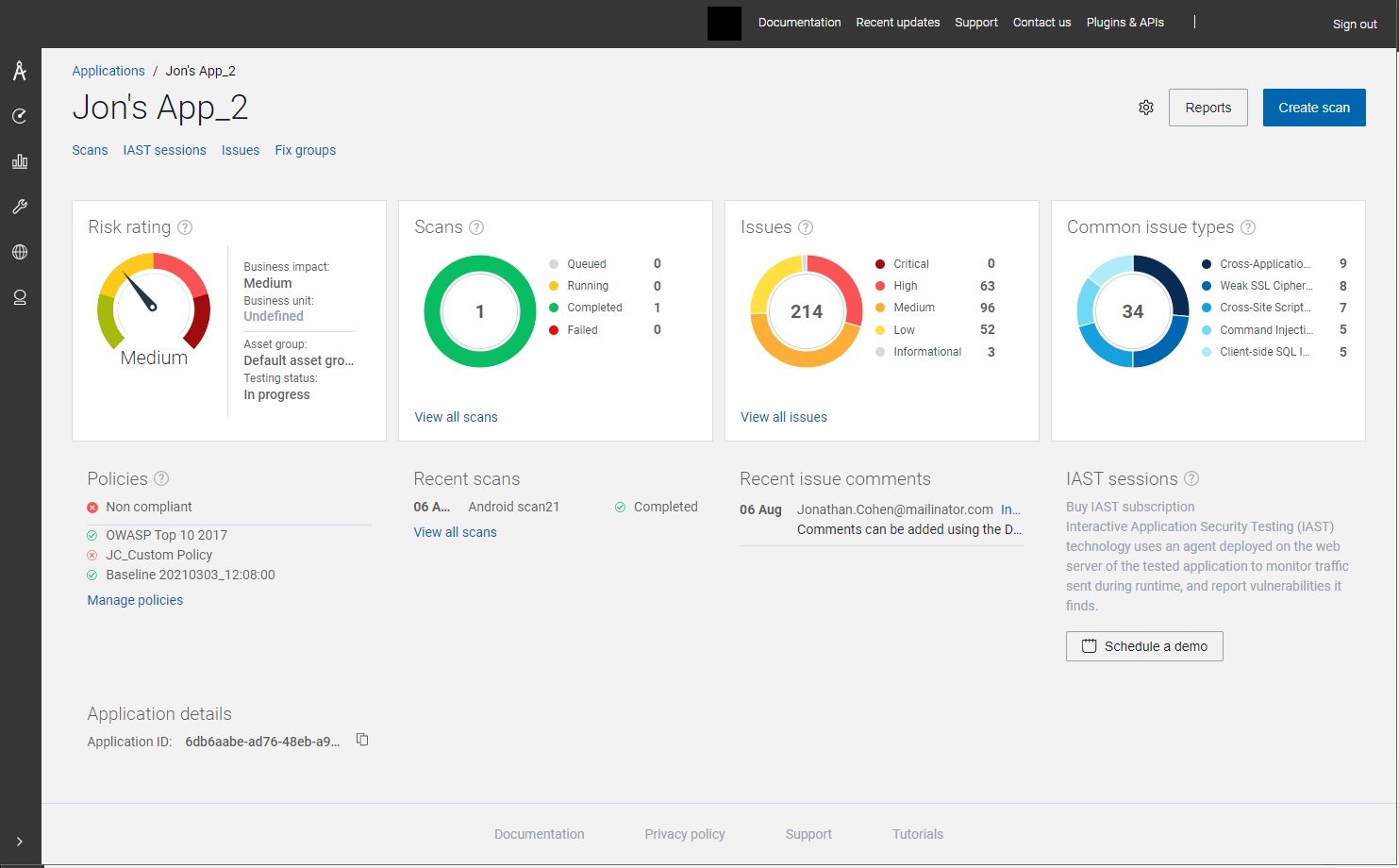
应用程序仪表板
所有应用程序的当前状态通过一个刻度盘和三个饼图以图形方式汇总。
| 图表 | 描述 |
|---|---|
| 风险评级 | 显示此应用程序的总体风险分级的刻度盘:严重、高、中、低和未知。 风险分级是根据应用程序的业务影响以及扫描中发现的问题的严重性计算的。有关更多详细信息,包括如何设置应用程序的业务影响,请参阅 风险评级 。 |
| 扫描 | 显示包含以下状态的扫描的比例和数量:已排队、正在运行、已完成和失败。 中央计数器显示应用程序中扫描的总数。 单击查看所有扫描以查看此应用程序中的所有扫描。 |
| 问题 | 显示此应用程序中不合规问题(状态为新(已弃用)、未解决、进行中或已重新打开且也不符合一个或多个策略的问题)的比例和数量。 将忽略严重性为参考或状态为已关闭或无关的问题。 中央计数器仅显示严重性为严重、高、中和低的问题总数。 |
| 常见问题类型 | 显示此应用程序中最常见的五种问题类型,这五种问题类型同时满足以下两个条件::
中央计数器显示属于这五种类型的问题的总数。 |
应用程序列表和链接
| 列表 | 描述 |
|---|---|
| 策略 | 列出与此应用程序关联的策略,以及其当前是否符合列出的策略。
注: 如果没有与应用程序相关联且已启用的策略,则在没有严重性为严重、高、中或低的活动问题的情况下,认为该应用程序符合要求。否则,应用程序将被视为不符合要求。您可以关联并启用策略以覆盖缺省合规性。 |
| 最近的扫描 | 此处列出了最近的扫描,最新的扫描位于顶部。 |
| 最近的问题评论 | 此处显示您或其他用户最近添加到问题中的评论,最新的评论显示在顶部。 |
应用程序操作
| 操作 | 描述 |
|---|---|
|
|
| 报告 | 生成应用程序报告:
|
| 创建扫描 | 打开创建扫描向导。 |
| 在页面底部的应用程序详细信息区域中,单击此图标可复制扫描标识以发送给其他用户。 |